Hướng dẫn sử dụng lệnh XCLIP trong GstarCAD
- Sử dụng lệnh Regen trong phần mềm GstarCAD
- Xóa chi tiết thừa của hình ảnh trong phần mềm GstarCAD
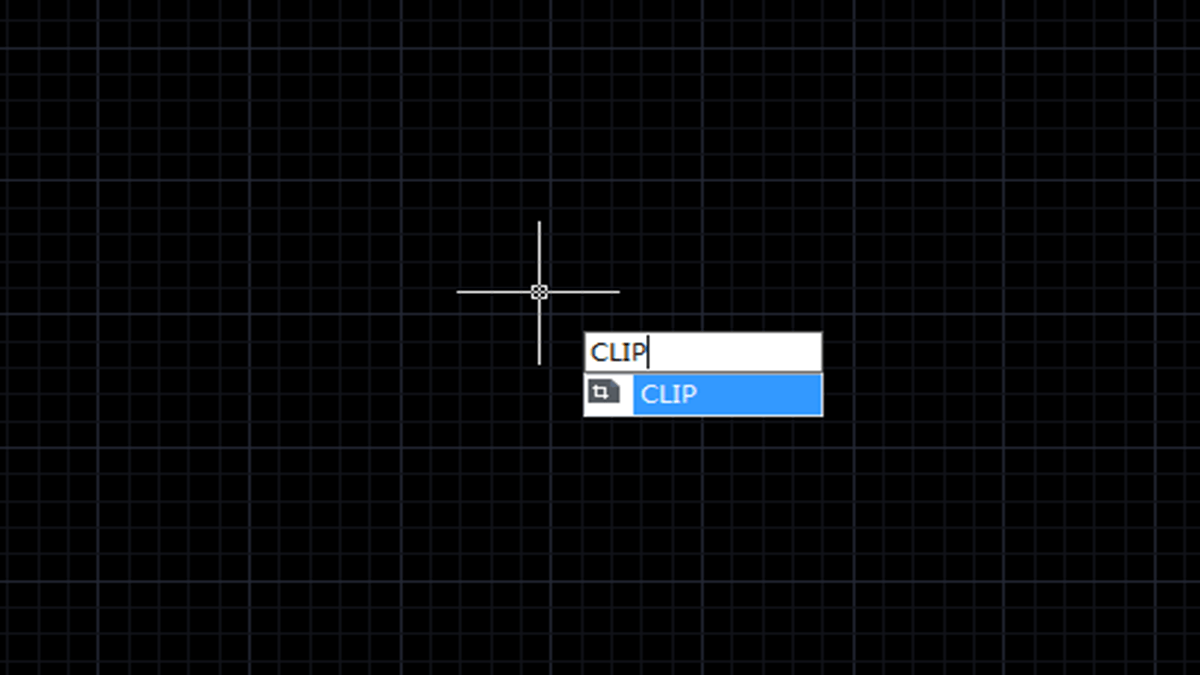
Mỗi hệ thống CAD có các lệnh clip khác nhau cho các đối tượng khác nhau. Sử dụng lệnh CLIP trong GstarCAD như thế nào? Để clip hình ảnh, lệnh là IMAGECLIP; để xem khung nhìn, lệnh là VPCLIP; để chặn clip và Xref, lệnh là XCLIP.
Trong phiên bản cao hơn của hệ thống CAD, lệnh CLIP thay thế XCLIP, IMAGECLIP, VPCLIP, v.v. Nó cắt một khối, Xref, hình ảnh, khung nhìn và underlay (PDF hoặc DGN) thành một ranh giới được chỉ định.
GstarCAD là phần mềm CAD 2D và CAD 3D chuyên nghiệp, tương thích với định dạng DWG, tương thích hai chiều với phần mềm AutoCAD. Bản quyền phần mềm GstarCAD là vĩnh viễn với bộ cài nhẹ, hoạt động nhanh và hiệu quả ngay cả trên máy tính có cấu hình không cao. Phần mềm GstarCAD có giao diện gần gũi, thân thiện với người dùng CAD.
Sử dụng Lệnh XCLIP
Lệnh XCLIP được sử dụng để cắt tham chiếu bên ngoài hoặc tham chiếu khối được chọn bằng cách cắt ranh giới đã chỉ định.
Cách truy cập để sử dụng lệnh XCLIP:
Menu: Modify > Clip > XCLIP, như trong hình dưới đây:
.png)
Lệnh XCLIP, như trong hình dưới đây:
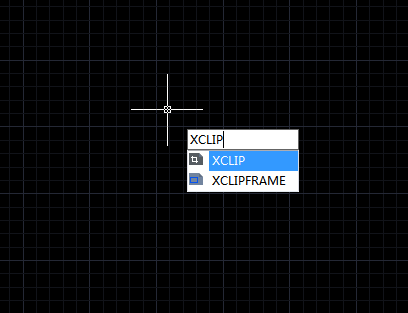
Lệnh IMAGECLIP
Được sử dụng để cắt một hình ảnh được chọn theo ranh giới đã chỉ định.
Cách truy cập IMAGECLIP
Menu: Modify > Clip > Image, như trong hình dưới đây:
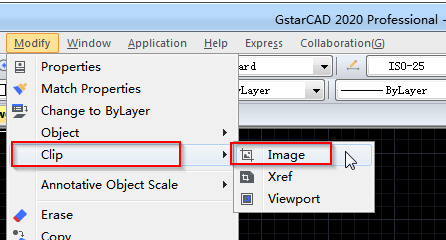
Lệnh: IMAGECLIP, như trong hình dưới đây:
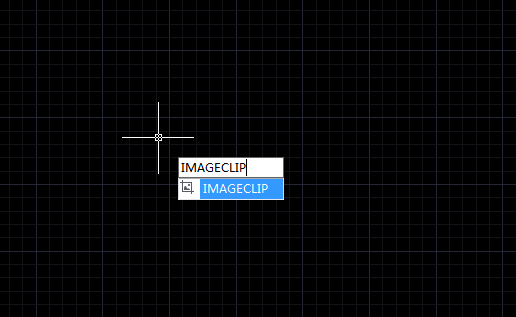
Lệnh VPCLIP
Lệnh VPCLIP được sử dụng để cắt đối tượng trong chế độ xem bố cục và điều chỉnh hình dạng khung nhìn của khung nhìn.
Cách truy cập VPCLIP
Menu: Modify > Clip > Viewport, như trong hình dưới đây:
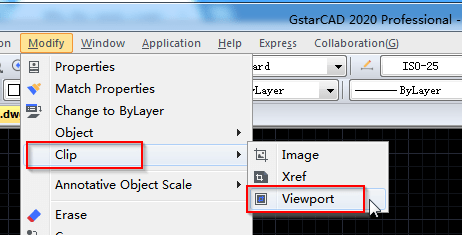
Lệnh: VPCLIP, như trong hình dưới đây:
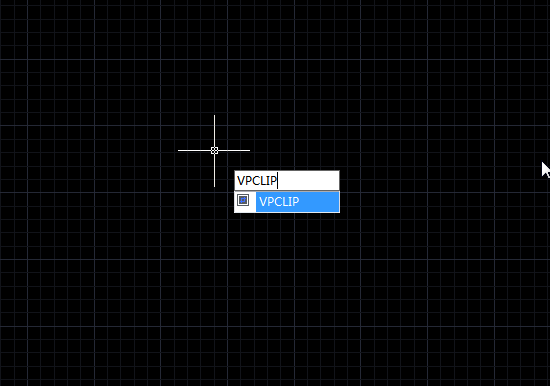
Đôi khi chúng ta cần tạo khung nhìn không đều trong không gian bố trí,chẳng hạn như L hoặc vòng tròn, chúng ta có thể cắt với ranh giới được chỉ định.
Ví dụ: mở một bản vẽ với các đối tượng đồ họa chuyển sang không gian bố cục, vẽ một vòng tròn làm ranh giới clip, như trong hình sau đây:
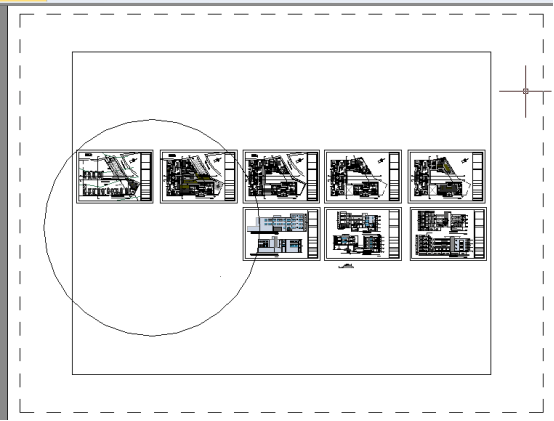
Dòng lệnh sẽ đưa ra các lời nhắc sau:
“clipping object or [Polygonal ]”
“Specify start point”
CLIP
Trong phiên bản cao hơn của hệ thống CAD, lệnh CLIP mới là sự kết hợp của các lệnh trên và XCLIP, IMAGECLIP, VPCLIP vẫn còn. Vì vậy, nếu hệ thống CAD của bạn hỗ trợ lệnh CLIP, chỉ nhớ lệnh CLIP sẽ làm.
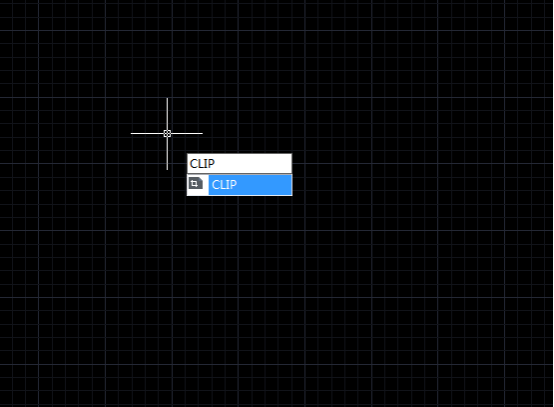
Trong các nội dung ở trên bạn đã học được cách sử dụng lệnh XCLIP và các lệnh CLIP như thế nào. Nếu bạn gặp khó khăn trong khi sử dụng phần mềm GstarCAD, vui lòng liên hệ ViHoth Corporation: Email: support@vihoth.com.
Nguồn Blog
ViHoth Corporation - Công ty Cổ phần Thương mại và Phát triển Kỹ thuật cao ViHoth
Trụ sở: Số 17 - Lô 5, Khu đô thị Xuân Phương, Phường Xuân Phương, Quận Nam Từ Liêm, Hà Nội
Điện thoại: +84-24-3797 0256 - Hotline: 0982 018 497 - Email: info@vihoth.com
Website: https://www.camsolutions.vn | https://www.vihoth.com| https:www.gstarcad.vn

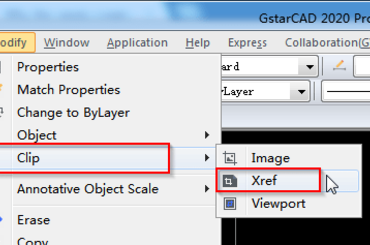
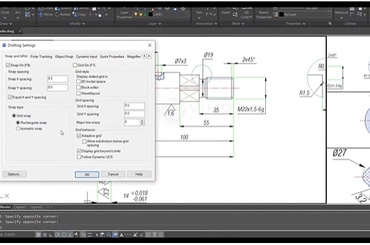
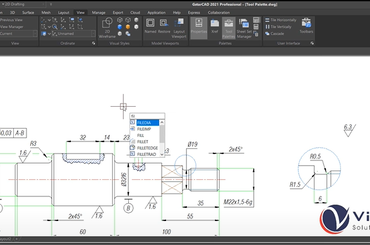

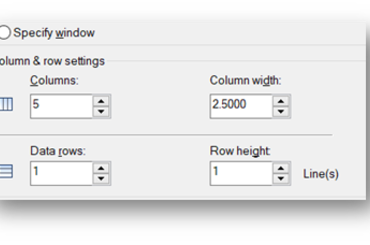
TVQuản trị viênQuản trị viên
Xin chào quý khách. Quý khách hãy để lại bình luận, chúng tôi sẽ phản hồi sớm